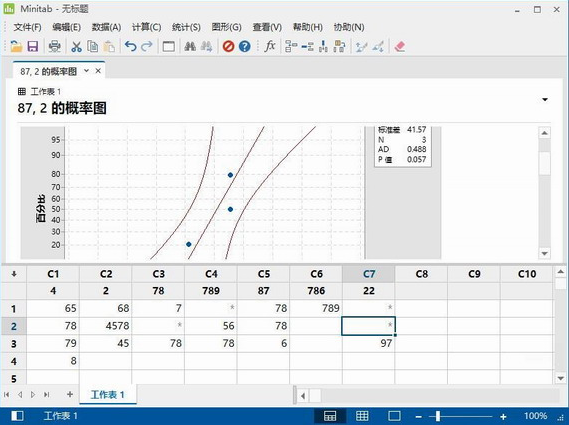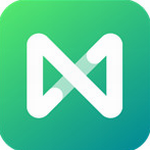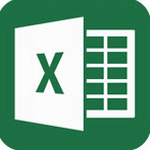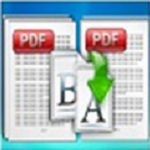Minitab v21.12 免费版
- 软件介绍
- 软件截图
Minitab,统计和数据分析软件,供您在遇到最棘手的业务问题时用来分析数据并找出有意义的解决方案。
Minitab中文版是款世界知名的数据统计分析软件,提供统计分析、可视化分析、预测式分析和改进分析来支持数据驱动型决策。无论是否具备统计背景知识,都可以通过其易于使用的软件或统计专家支持网络帮助企业更好地预测结果、设计更出色的产品并创造更美好的未来。是目前工作中最优秀的现代质量管理统计软件,功能非常强大,界面简洁明晰、操作方便快捷,设计得很人性化。软件发展至今,已经拥有多个不同的版本。Minitab官方版以无可比拟的强大功能和简易的可视化操作深受广大质量学者和统计专家的喜欢。
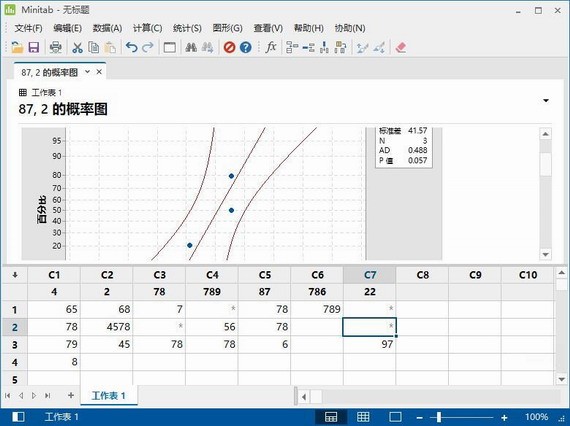
软件特色:
1、价值流程图
定义步骤—增值和非增值---生成产品或者服务所需要的以满足顾客要求。验证精益六西格玛改进机会和浪费的来源。追踪重要的变量,例如库存,周期时间,循环时间,等等。建立当前流程图,引导我们向改进未来状态图前进。改进制造,供应链,相关服务,医疗,软件开发或者产品开发过程
2、导入Visio图
保持我们在Visio生成的流程图相同的特性,将他们直接导入到Quality Companion中。通过增加共享的X,Y变量和精益变量直接到图形和连接中,并更新他们
3、自定义数据能力
更加有效的追踪数据,通过创建我们自己的数据类别和字段,一个位置管理这些数据,并在整个项目中分享这些数据。让数据追踪更加简单对于公司中的每个人,通过导出数据定义或者创建包含自定义类别和字段的标准模板
4、管理数据和项目
用更新的项目管理器来输入,查看和编辑所有和项目相关的数据,包括财务数据和自动以数据类别。我们在项目管理器区域所作的任何变化将会在整个项目中进行共享。右击项目名称,快速进行详细的项目数据,项目汇总数据,财务数据和能力指标。轻松标准化变量如何出现在流程图中
5、新模板
头脑风暴更加有效率,用新的DOE,8P,4S鱼骨图模板找到和打开自定义的模板更加简单。
使用说明:
如果要在其他应用程序中使用数据,可以将工作表保存为该应用程序的格式。如果 Minitab 的“保存工作表”命令不直接支持所需的应用程序(如 Excel),可以将数据保存为文本文件。许多应用程序都可以导入文本文件。
保存包含日期/时间列的工作表
假设一个工作表列包含日期和时间信息,例如:1999-8-15 3:30。现在假设使用编辑器 > 格式化列 > 日期/时间来设定列的格式,使它在数据窗口中仅显示日期,例如: 1999-8-15.
将工作表保存为文本文件时,Minitab 会以与数据窗口中显示的格式相同的格式来保存日期/时间数据。因此,在我们的示例中,文本文件中的列将只包含构成日期的字符“1999-8-15”。该列不会包含字符“3:30”。
将工作表保存为任何其他类型的文件时,Minitab 会保存整个日期/时间信息。因此,在我们的示例中,如果将工作表保存为 Excel 文件并在 Excel 中打开该文件,电子表格将包含日期和时间信息:1999-8-15 3:30。日期和时间将按照适用于该 Excel 单元格的格式显示。
将工作表保存为具有非常规格式的文本文件
使用“将工作表另存为”将工作表保存为文本文件时,不能保存不相邻的列,也不能使用允许您(例如)在某些列之后创建换行符或将多个列合并为一个字段的特殊格式语句。如果希望执行上述任一操作,请选择文件 > 其他文件 > 导出特殊文本。
文件 > 将当前工作表另存为 > 选项
指定如何转换列名、列分隔符和缺失值。
当您将数据保存为 Minitab 工作表 (MTW)、可携式工作表 (MTP) 或 Web (HTM、HTML) 文件时,选项按钮不可用。
对话框项
变量名 指示 Minitab 如何命名列。
无:选择此项将忽略保存文件中的列名。
自动:选择此项将在保存文件的第一行保存列名。如果对列进行了命名,列标签将为列名。如果未命名,列标签将为列号,如 C1。如果将工作表保存在文本文件中,Minitab 将用在“文本分隔符”字段中指定的分隔符将列标签括起。
转换缺失 允许您更改在保存的文件中使用的缺失值标志。默认情况下,Minitab 在文本文件和电子表格文件中将缺失数字值(在 Minitab 工作表中由 * 表示)保存为空格,在 dBASE 文件中保存为零。Minitab 在文本文件和电子表格文件中将缺失文本值(在 Minitab 工作表中由空白单元格表示)保存为空白单元格,在 dBASE 文件中保存为空格。
文本变量:在“到”框中输入要在保存的文件中更改为的文本值,在“从”框中输入要更改的值。您可以在“到”框中输入最长 80 个字符的任意值。
数字或日期/时间变量:在“到”框中输入要在保存的文件中更改为的数字或日期/时间文本值,在“从”框中输入要更改的值。例如,假设您要保存一个文件,并希望由 -99 代表缺失值。在“从”中输入 *,在“到”中输入 -99。这会将出现的所有 * 在保存的文件中转换为 -99。您可以在“到”框中输入任意数字或缺失值代码 *。
单一字符分隔符 允许您选择用于分隔文件中的列的字符。此选项仅适用于文本文件。
制表符:选择此项将用 <制表符> 来分隔数据列。
逗号:选择此项将用逗号来分隔数据列。
分号:选择此项将用分号来分隔数据列。
空格:选择此项将用一个空格来分隔数据列。
句点:选择此项将用句点来分隔数据列。
无:选择此项在数据列之间不进行分隔。
自定义:如果要用来分隔列的字符未在上面列出,则选择此项并在框中输入自己的分隔符。
文本分隔符 此选项仅适用于文本文件。Minitab 将用您选择的分隔符在保存的文本文件中括起所有文本列。
双引号:选择此项会将文本数据用双引号括起。
单引号:选择此项会将文本数据用单引号括起。
无:如果不希望用分隔符将文本列括起,请选择此项。
自定义:如果不是由上面所列的字符来分隔列,则选择此项并在框中输入自己的分隔符。
标准化
标准化可以使数据列居中和调整数据列的尺度。默认情况下,通过减去均值和除以标准差来对数据进行标准化。有关其他选择,请参见标准化方法。
居中数据列和调整数据列的尺度。
对话框项
输入列:选择要标准化的列。
将结果存储在:为标准化的分值指定存储列。
减去均值并除以标准差:选择此项将每个输入列转换成标准分值,也称作 z 分值 。
减去均值:选择此项可通过减去其均值 转换每个输入列。
除以标准差:选择此项可通过除以其标准差 转换每个输入列。
减去下面指定的第一个值,然后除以第二个值:选择此项可指定不是均值和标准差的其他值,以用于转换所有列。 在下方输入这些值,Minitab 将通过减去指定值并将得到的结果除以第二个指定值来转换每个输入列。
第一:输入将从每个输入列减去的值。
第二:输入 Minitab 将使用其去除相减结果的值。
从起点到终点生成极差:选择此项可按线性转换数据,以使结果用您指定的第一个值作为最小值(默认为 -1),用您指定的第二个值作为最大值(默认为 +1)。
起始:输入极差中的最小值。
结束:输入极差中的最大值。
注意使用会话命令 CENTER,您可以使每列居中并单独调整每一列的尺度。使用对话框,您选择的标准化方法适用于所有输入列。
日期/时间值的简单集合
提供一种使用一系列日期和/或时间填充一列的简单方法。
对话框项
将模板数据存储在:指定要存储新数据的列。
模板化序列
从第一个日期/时间:以 Minitab 可以识别的默认日期/时间格式输入初始日期、时间或日期/时间值。
至最后一个日期/时间:以 Minitab 可以识别的默认日期/时间格式输入结束日期、时间或日期/时间值。
注意Minitab 对话框仅按照其默认格式接受日期/时间数据。根据 Windows“控制面板”中的区域设置,这些默认格式会有所变化。有关详细信息,请参见默认日期/时间格式。
步长为:如果希望以特定增量生成日期/时间数据直到达到结束值,请输入一个数字。
步长单位:选择增量的日期/时间单位。“工作日”选项包括了指定日期/时间序列中的所有工作日 (M-F)。
列出各项值的重复次数:输入希望每个值列出的次数。
列出各序列的重复次数:输入希望整组日期/时间值列出的次数。
注意使用“会话命令帮助”中记录的会话命令 DSET,您可以对开始和结束日期使用文本常量。使用 DSET,您还可以指定显示新日期/时间数据的自定义格式,或指定开始和结束日期/时间值。
常见问题:
1、如何用minitab 18做控制用Xbar?
依次选取菜单:统计(S)→控制图(C)→子组的变量控制图(S)→Xbar-R(B)...
然后按自己需求进行数据选择、细节参数设置等具体操作,并生成控制图。
2、minitab 18中多变异图如何制作?
统计→质量工具→多变异图;
窗口中,响应项填入响应变量,因子项填入各个因子,因子的先后顺序可变,可以多做几个图,从不同角度进行分析。
3、如何使用Minitab 18制作计量核查控制图?
单击统计→控制图。
数据的不同,所选择的工具也不一样,对于连续型数据,每次抽取的子组大小n满足18,也选择子组的容量控制图,再选择均值控制图图和标准 差控制图。数据类型是计数型数据,就应该选择p图、np图、c图和u图了,这些工具都在属性控制图中,可以根据实际需要加以选择。
4、如何使用minitab软件进行箱线图分析?
首先收集数据,把你需要分析的数据输入到Minitab当中;
然后在菜单栏依次点击图形→箱线图;
我们分析的数据是两组对比数据,所以在弹出的对话框中选择 多个Y简单。
然后将左栏中的两组都添加到右边框里面;
然后点击 标签→表头→确定;
然后就得到了箱线图。异常点就是偏离主题的点。就是需要改善的点。